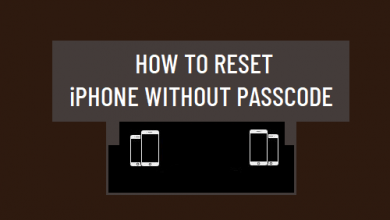[Can’t Miss] Бесплатное восстановление WhatsApp для iPhone

[ad_1]
📱⭐
Несмотря на то, что у него меньше функций, чем у большинства приложений для социальных сетей, таких как Facebook, Twitter и Instagram, WhatsApp по-прежнему остается одним из наиболее часто используемых приложений для социальных сетей в мире. Он предлагает самую быструю связь, чем любой другой веб-сайт или приложение социальных сетей. WhatsApp доступен практически на всех мобильных операционных системах, включая iOS и Android, и если вы читаете эту статью, скорее всего, вы являетесь пользователем iPhone.

Вы случайно удалили свой WhatsApp и ищете оптимальное решение для восстановления WhatsApp с iPhone 13/12/11? Что ж, вы попали в нужное место. Ниже приведено пошаговое руководство по бесплатному восстановлению WhatsApp на iPhone.
- Часть 1: Универсальный инструмент для восстановления iPhone WhatsApp
- Часть 2: Программное обеспечение для восстановления iPhone WhatsApp через iTunes Backup
- Часть 3: Бесплатное программное обеспечение для восстановления WhatsApp через iPhone через резервную копию iCloud
- Часть 4: Бесплатное программное обеспечение для восстановления WhatsApp [Offical Way]
- Часть 5: Плюсы и минусы вышеуказанных методов
Что вы должны знать перед восстановлением iPhone WhatsApp
iOS использует систему баз данных SQLite для хранения данных и информации на устройстве. База данных SQLite помечает используемое пространство как «выделенные» данные, а когда определенные данные удаляются, пространство для хранения помечается как «нераспределенные» данные. Несмотря на то, что данные удаляются, iPhone по-прежнему хранит их в течение некоторого времени, пока на устройстве не будет сохранено больше данных. Проще говоря, новые сохраненные данные или информация перезапишут «нераспределенные» данные.
Это основная причина, по которой мы всегда предлагаем нашим пользователям прекратить использование iPhone после удаления данных. Любые операции, такие как сохранение, установка или загрузка данных, могут перезаписать нераспределенные данные. Обратите внимание, что вы не можете восстановить удаленные данные WhatsApp после того, как нераспределенные данные будут перезаписаны новыми сохраненными данными.
Примечание
На данный момент не существует абсолютно бесплатного инструмента восстановления WhatsApp. Тем не менее, есть бесплатные пробные версии со многими программами. Так что попробовать перед покупкой все же стоит.
Часть 1: Универсальный инструмент для восстановления iPhone WhatsApp (поддерживает iOS 15)
iMyFone ChatsBack WhatsApp Recovery — идеальное решение для восстановления WhatsApp. Если вы хотите восстановить данные из резервных копий iTunes или напрямую с iPhone, iMyFone поможет вам. Ниже приведены некоторые функции iMyFone ChatsBack:
- Он может выборочно или полностью восстановить сообщения WhatsApp и его вложения с iPhone.
- Он может восстановить данные WhatsApp не затрагивая ваши текущие данные на айфоне.
- Вы можете восстановить WhatsApp без установки и удаления.
- Он восстановит данные WhatsApp без восстановления.
- Совместим практически со всеми устройствами и версиями iOS, включая последнюю серию iPhone 13 и iOS 15.
- Восстанавливайте не только сообщения WhatsApp, но и ваши аудиосообщения, фотографии, видео и другие вложения без необходимости полного восстановления.
Бесплатное восстановление iPhone WhatsApp без резервного копирования (поддерживает iOS 15)
Выполните следующие шаги, чтобы восстановить WhatsApp на iPhone без резервного копирования с помощью ChatsBack:
Шаг 1.Установите и загрузите приложение iMyFone ChatsBack на свой компьютер. После установки запустите приложение. Подключите мобильное устройство к компьютеру и выберите Хранилище устройства на главной странице.

Шаг 2.Выберите WhatsApp Messenger и нажмите кнопку «Пуск», чтобы начать процесс сканирования сообщений WhatsApp на вашем iPhone.

Шаг 3.Выберите данные WhatsApp, которые вы хотите восстановить после сканирования. Выберите восстановить данные WhatsApp на свой компьютер или восстановить их на свое устройство и нажмите соответствующую кнопку.

Часть 2: Программное обеспечение для восстановления iPhone WhatsApp через iTunes Backup
Вариант 1: восстановить WhatsApp из резервной копии iTunes через ChatsBack
Вот как вы можете восстановить WhatsApp из резервной копии iTunes с помощью iMyFone ChatsBack:
Шаг 1. Откройте ChatsBack на своем компьютере. Щелкните режим iTunes на главной странице.
Шаг 2. Если ваш iTunes защищен паролем, войдите в iTunes и выберите наиболее подходящие резервные копии из списка всех резервных копий iTunes, сделанных на iPhone. Нажмите кнопку «Далее».
Шаг 3. Когда сканирование завершится, iMyFone покажет предварительную версию восстановленных данных из WhatsApp. Выберите необходимые данные и нажмите «Восстановить на устройство» или «Восстановить на ПК».

Вариант 2: восстановить WhatsApp через iTunes Restore (официальный)
Выполните следующие действия, чтобы восстановить iPhone WhatsApp из iTunes официальным способом:
Шаг 1. Запустите iTunes на Mac или ПК, особенно тот, который использовался для резервного копирования данных iPhone.
Шаг 2. Подключите iPhone к компьютеру и подождите несколько секунд, чтобы iTunes смог его распознать.
Шаг 3. Выберите свое устройство iPhone и определите идеальную резервную копию для восстановления данных WhatsApp.
Шаг 4. Нажмите «Восстановить резервную копию», чтобы завершить процесс.
Примечание
Этот метод представляет риск для ваших текущих данных, это означает, что все данные будут перезаписаны с момента последнего резервного копирования, и он не позволяет выборочно восстанавливать сообщения WhatsApp из резервной копии iTunes.

Часть 3: Бесплатное программное обеспечение для восстановления WhatsApp через iPhone через резервную копию iCloud
Сначала перезагрузите свой iPhone, перейдя в следующее место, например, «Настройки»> «Ваше имя»> «Сброс»> «Удалить все содержимое и настройки». После этого выполните следующие действия, чтобы восстановить iPhone WhatsApp из резервной копии iCloud официальным способом:
Шаг 1. Когда устройство перезагрузится после восстановления, нажмите «Восстановить из резервной копии iCloud» в «Приложения и данные».
Шаг 2. Войдите в свою учетную запись iCloud и выберите нужную резервную копию перед удалением WhatsApp.
Шаг 3. Передача резервной копии начнется сразу после выбора резервной копии.
Примечание
Используя этот метод, вам нужно будет удалить и переустановить WhatsApp, а затем восстановить сообщения WhatsApp из резервной копии iCloud.

Часть 4: Бесплатное программное обеспечение WhatsApp для восстановления iPhone [Offical Way]
Выполните следующие шаги, чтобы бесплатно восстановить чаты WhatsApp из резервной копии WhatsApp iCloud:
Шаг 1. Откройте приложение WhatsApp на iPhone.
Шаг 2. Нажмите «Настройки» в правом нижнем углу.
Шаг 3. Нажмите «Чаты», а затем «Резервное копирование чата».
Шаг 4. Определите, была ли сделана резервная копия до потери данных. Если резервная копия доступна, переустановите WhatsApp и резервный чат в процессе запуска WhatsApp.

Часть 5: Плюсы и минусы вышеуказанных методов
Использование официальных методов для восстановления данных iPhone или, в частности, WhatsApp не является идеальным решением, и вы можете восстановить все файлы, включая те, которые вам не нужны.
Проще говоря, пользователи вынуждены восстанавливать полные резервные копии вместо выборочного восстановления WhatsApp из файла резервной копии. Кроме того, восстановление iCloud также включает сброс настроек iPhone к заводским.
С другой стороны, iMyFone ChatsBack позволяет своим пользователям восстанавливать данные с устройства iOS, из резервной копии iCloud и резервной копии iTunes. Пользователи могут не только выборочно восстанавливать данные WhatsApp, но и нет необходимости сбрасывать iPhone до заводских настроек.
Заключение
Те дни давно прошли, когда людям приходилось искать технического эксперта, чтобы найти решения для восстановления данных. Поскольку данные WhatsApp имеют решающее значение и потребуются в любое время суток, необходимо заранее искать вариант восстановления данных.
Как обсуждалось ранее, использование iMyFone ChatsBack — лучший способ восстановить данные WhatsApp полностью или выборочно, с резервным копированием или без него. Убедитесь, что вы точно выполнили описанные выше шаги, и вы, скорее всего, получите WhatsApp в течение нескольких минут. В случае возникновения дополнительных вопросов или предложений, не стесняйтесь оставлять ответ, и мы будем рады предложить лучшее решение.
[ad_2]
Заключение
В данной статье мы узнали
[Can’t Miss] Бесплатное восстановление WhatsApp для iPhone
.Пожалуйста оцените данную статью и оставьте комментарий ниже, ели у вас остались вопросы или пожелания.